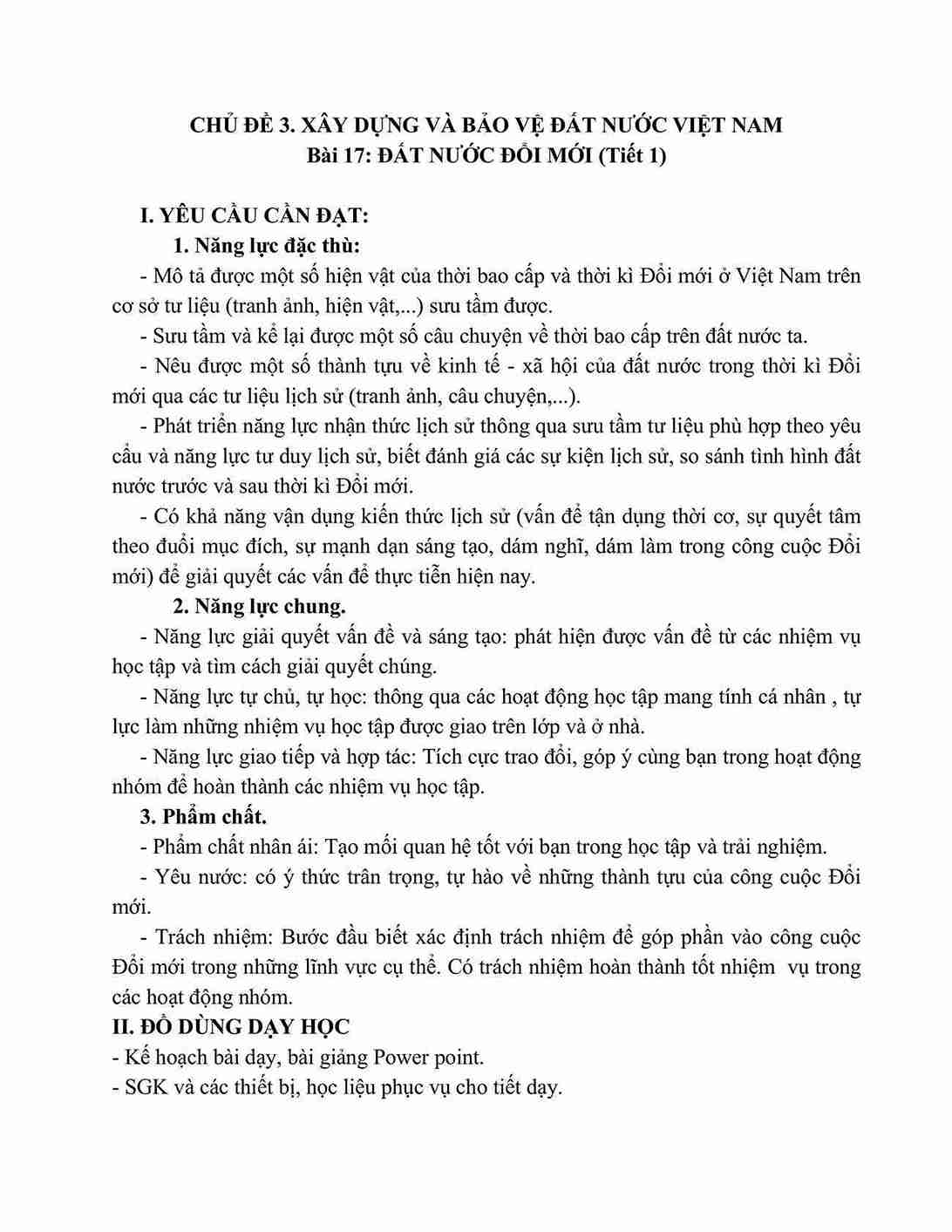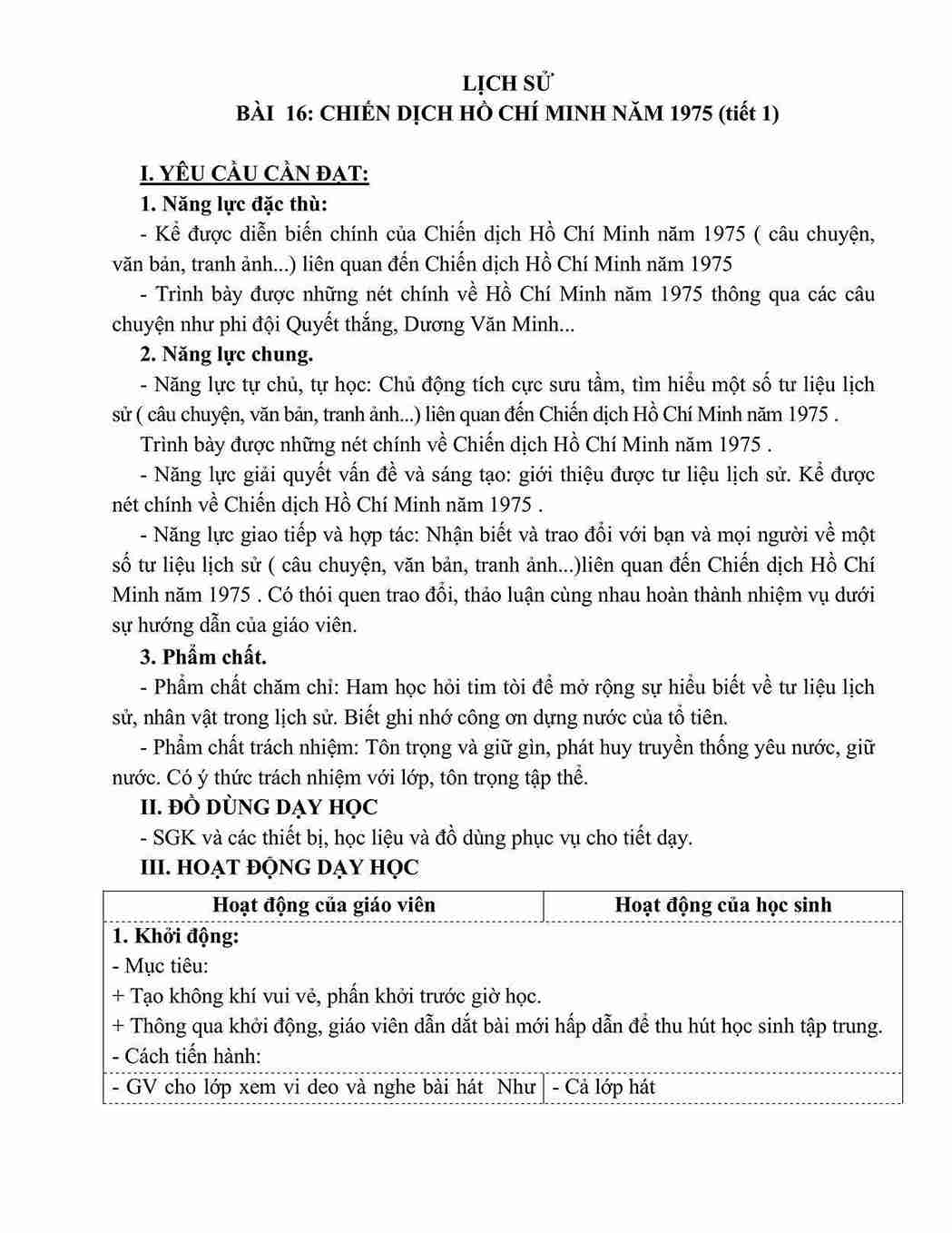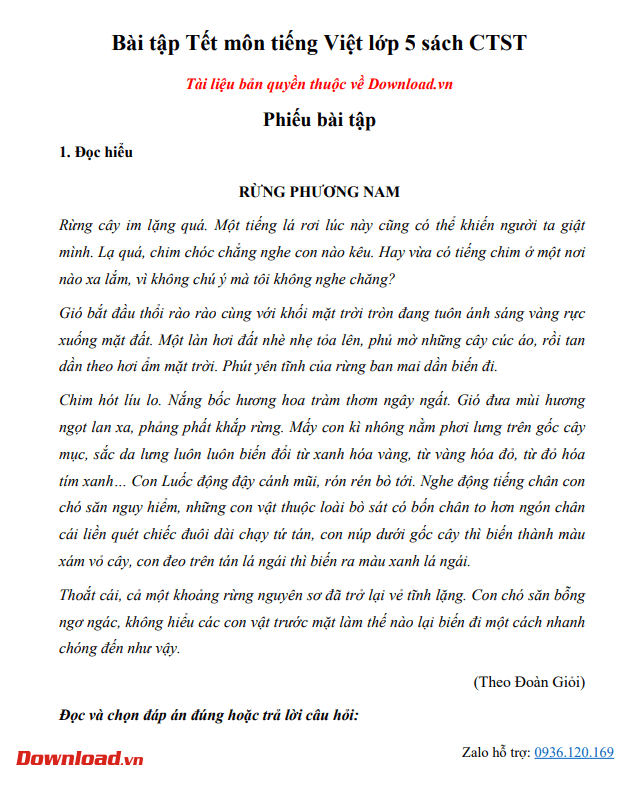Các thiết bị di động đang trở nên ngày càng phổ biến hơn và dần thay thế những “cục gạch” thô sơ, cũ kỹ. Với sự phát triển của khoa học công nghệ cũng như hệ thống mạng Internet, giờ đây chỉ với một chiếc smartphone, người dùng có thể làm mọi việc mà trước đây họ chỉ có thể làm trên máy tính, như: xem phim, nghe nhạc, lướt web, chơi game, vào Facebook hay thậm chí là gửi email.
Với dân văn phòng, những người thường xuyên di chuyển, laptop thực sự quá cồng kềnh, email công việc thì tới tấp bay đến và có những thư bắt buộc phải trả lời ngay. Vấn đề là đa số người dùng smartphone đều không biết tới và sử dụng được tối đa những gì mà thiết bị của họ có thể, gây lãng phí và ảnh hưởng không nhỏ tới hiệu quả công việc. Bài viết sau đây sẽ hướng dẫn các bạn cách gửi email trên iPhone, iPad kèm theo file.
Thêm ảnh, video vào email trên iPhone, iPad
Hẳn ai dùng iPhone hay iPad cũng biết rằng thiết bị này được tích hợp sẵn ứng dụng email trên thiết bị và cho phép người dùng sử dụng để đăng nhập vào tài khoản Gmail của mình hoặc bất kỳ email nào khác. Nhưng một vấn đề, đó là nếu việc gửi mail có kèm file trên máy tính chỉ là 1 cú click chuột đơn giản thì trên các thiết bị này lại là cả một vấn đề khó khăn.
Bước 1: Để giải quyết vấn đề này, Neu-edutop.edu.vn sẽ chỉ cho các bạn cách làm như sau:
Chọn vào biểu tượng Mail trên iPhone, chạm vào biểu tượng viết mail mới và thêm người bất kỳ, người mà bạn muốn gửi email cho họ.


Chạm vào biểu tượng dấu cộng trong vòng tròn để thêm người từ danh bạ
Bước 2: Chọn người cần thêm hoặc nếu nhớ, có thể nhập trực tiếp vào giao diện soạn thảo thư mới. Ở phần bên dưới (phần nhập nội dung thư), các bạn chạm tay và giữcho tới khi xuất hiện thanh menu màu đen như hình dưới đây, sau đó vuốt sang trái hoặc sử dụng biểu tượng mũi tên để thay đổi các tùy chọn tới phần thích hợp – Insert Photo or Video.


Bước 3: Tại giao diện mới, các bạn chọn sẽ được chuyển tới album ảnh của máy. Hãy chọn bức ảnh cần sử dụng rồi nhấp vào Choose để xác nhận.


Sau khi ảnh được thêm vào, sẽ có hiển thị như dưới đây, lúc này chỉ cần Send là thư của bạn sẽ được gửi đi kèm với ảnh vừa đính. Tuy nhiên, cách này có một nhược điểm, đó là không thể sử dụng nhiều ảnh cùng lúc, nên sau khi thực hiện xong, các bạn phải thực hiện thao tác này lần nữa để add thêm các ảnh khác.


Mỗi lần Insert chỉ được một ảnh
Thêm dữ liệu khác vào mail trên iPhone, iPad
Ngoài ảnh, phương pháp này còn có thể giúp chúng ta add thêm các loại dữ liệu khác được lưu trong iCloud. Các bạn cũng chạm vào phần màn hình nhập nội dung thư, chỉnh tùy chọn sang phần Add Attachment. Giao diện iCloud Drive sẽ xuất hiện để các bạn lựa chọn file cần chèn.


Vậy là các bạn vừa được tìm hiểu cách gửi mail trên iPhone, iPad kèm theo file ảnh hoặc video. Cách làm không quá phức tạp, nhưng không phải ai cũng biết.
Chúc các bạn thực hiện thành công!
Cảm ơn bạn đã theo dõi bài viết Cách thêm file đính kèm khi gửi mail bằng iPhone, iPad của Neu-edutop.edu.vn nếu thấy bài viết này hữu ích đừng quên để lại bình luận và đánh giá giới thiệu website với mọi người nhé. Chân thành cảm ơn.